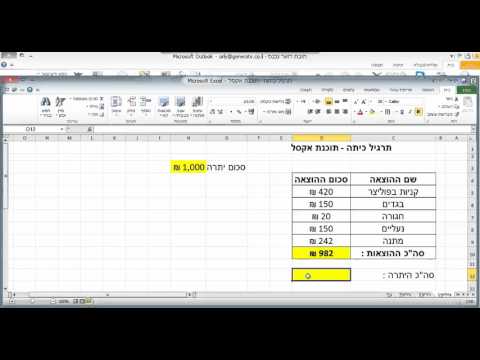
תוֹכֶן
Microsoft Excel מאפשר למשתמשים ליצור גיליונות אלקטרוניים, תרשימים, חשבוניות ומסמכים רבים אחרים. הצגת שברים ב- Excel יכולה להיות מסובכת עבור אנשים שאינם מכירים את התוכנית. למרבה המזל, לימוד התוכנית הוא קל עם קצת תרגול להיות פשוט כמו פתיחת מסמך חדש.
הוראות

-
הפעל את תוכנית Microsoft Excel.
-
פתח את המסמך שברצונך להוסיף את השברים על ידי לחיצה על "פתח" בסרגל הכלים. בחר "פתח" מהרשימה הנפתחת. בחר את הקובץ מהרשימה.
-
בחר את התיבה, או התא, במקום שבו ברצונך להציג את החלק. אם ברצונך להציג שברים על פני מספר תאים, בחר את כל התאים.
-
לחץ לחיצה ימנית על התא ובחר את האפשרות "תבנית תאים". לחלופין, לחץ על "עיצוב" בסרגל הכלים בחלק העליון ולאחר מכן בחר "תאים" מהתפריט הנפתח.
-
בחר באפשרות "מספרים". רשימת הקטגוריות תוצג. בחר "חלק" מתוך רשימת הקטגוריות.
-
בחר את סוג השבר שברצונך להציג. לחץ על "אישור" כדי לעצב את התא ולסגור את המסך.
-
הזן את השבר בתוך התא. לדוגמה, הזן "1/2", ללא רווחים. Excel באופן אוטומטי להפחית שברים; אם תזין 4/8, זה ישתנה ל 1/2.
-
הזן מספר שלם ושבר באותו תא על ידי הקלדת מספר שלם, רווח ולאחר מכן את השבר.
איך
- השתמש בנקודה עשרונית כדי להציג שברים מבלי לעצב את התאים עבור שברים.
שים לב
- אם מקלידים שבר מבלי לעצב את התא הראשון, Excel מבין את השבר כתאריך.